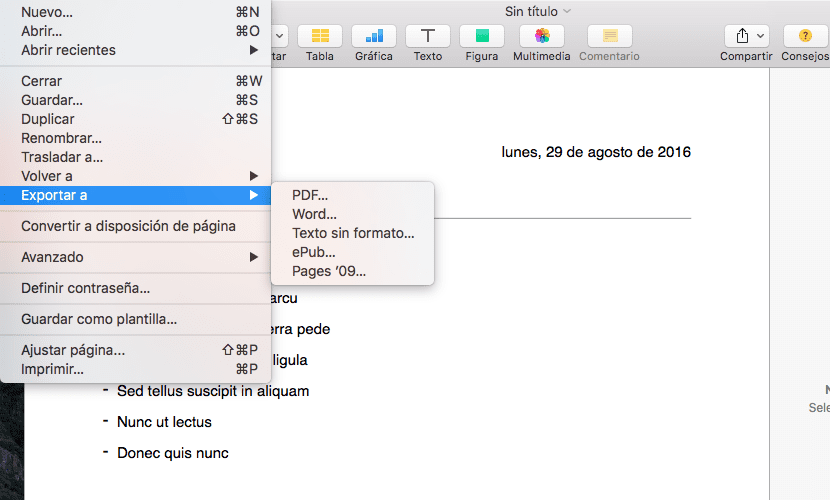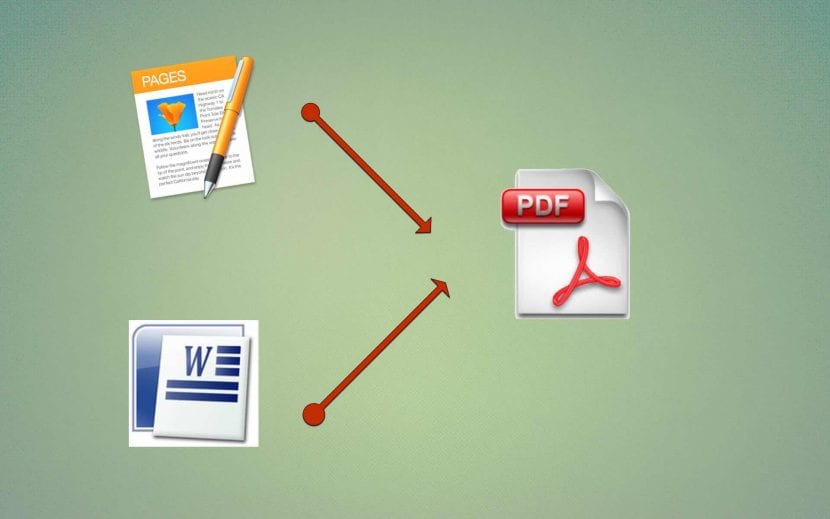
Wenn es beim Generieren und Senden von Dokumenten ein universelles Format gibt, das gleichzeitig von allen Betriebssystemen akzeptiert wird, ist dieses Format PDF. Es hat auch mehrere Eigenschaften, die es unübertroffen machen. Vor allem wegen der einfachen und eleganten Ästhetik sowie des reduzierten Gewichts der erstellten Dateien. Auf der anderen Seite kann es in einem fast geschlossenen Format gesendet werden, das praktisch keine Änderungen zulässt.
Dieses Lob hat die bekanntesten Texteditoren erreicht, die aufgenommen haben verschiedene Funktionen, um die geleistete Arbeit auf einfache Weise in das PDF-Format zu exportieren. Wir erklären, was sie sind:
Von Seiten in PDF exportieren:
- Wir haben die Arbeit in Pages beendet.
- Wir drücken Archiv.
- Wir stehen auf Export nach
- La erste Option was uns erscheint ist PDF, wir drücken es.
- Der nächste Schritt wird sein Qualität wählen und prüfen Sie, ob wir brauchen Schützen Sie das Dokument mit Passwort.
- Schließlich werden wir gefragt, in welchen Ordner es exportiert werden soll.
Aus Word in PDF exportieren:
- Wir beenden den Job in Word.
- Wir drücken Archivieren.
- Wir wählen die Option Speichern als
- Gehen wir zur Option Breite und klicken Sie rechts auf Öffnen Sie die Dropdown-Liste.
- Wir wählen PDF.
- Schließlich wählen wir aus, wo das Dokument gespeichert und gespeichert werden soll.
Aus TextEdit als PDF exportieren:
Sie arbeiten in einem Team, das hat keine Seiten, Zahlen Auf der anderen Seite haben Sie die Datei und möchten sie nur exportieren, ohne sie zunächst bearbeiten oder anzeigen zu müssen.
- Klicken Sie mit der rechten Maustaste auf die Datei.
- Wir stehen oben Zum Öffnen mit…
- Wir wählen TextEdit
- Wir drücken Als PDF exportieren ...
- Schließlich werden wir gefragt, in welchen Ordner es exportiert werden soll.
Im Allgemeinen haben viele Mac-Anwendungen die Option Als PDF exportieren ... Dadurch können wir unsere Arbeit in dieses Format exportieren. Eine andere sehr gültige Option ist die Verwendung Drucken Sie das PDF-Dokument aus der Anwendung. In diesem Fall werden in dem Teil, in dem Sie den Drucker auswählen, verschiedene Optionen angezeigt, bei denen das Drucken im PDF-Format am einfachsten ist, das nichts anderes als den oben beschriebenen Export ausführt. Es kann aber auch nach der Konvertierung in PDF in iBooks exportiert oder per Post oder Nachricht gesendet werden.
Verwenden Sie andere Möglichkeiten zum Exportieren in PDF? Sagen Sie uns welche?